Capita sempre più spesso di acquistare portatili, convertibili 2-in-1, tablet e altri dispositivi che dispongono sì di Windows 10 preinstallato ma il sistema operativo non è in lingua italiana ma, per esempio, in inglese o in cinese.
In questi casi, come fare per cambiare lingua a Windows 10 e trasformare l’interfaccia del sistema in italiano?
Per avere Windows 10 in italiano senza perdere la propria licenza si possono percorrere essenzialmente due strade. Entrambe le procedure sono di solito molto semplici da porre in essere ma è preferibile applicarle prima di iniziare a caricare i propri dati sul sistema in uso (soprattutto per ciò che riguarda la seconda).
Cambiare lingua in Windows 10 installando il language pack
Il modo più semplice e “indolore” per cambiare lingua in Windows 10 consiste nel premere la combinazione di tasti Windows+I, scegliere Time & language, Region & language quindi cliccare sul pulsante Add a language.
La schermata mostra i pacchetti di lingua che sono disponibili per l’installazione: basterà scegliere l’italiano.
Ad installazione terminata, si dovrà selezionare l’italiano e cliccare su Set as default.

Per applicare la modifica della lingua, si dovrà effettuare la disconnessione dell’account utente in uso (per poi procedere di nuovo al login) oppure riavviare Windows 10.
Cliccando su Data e ora nella schermata vista in precedenza, si dovranno poi modificare le preferenze per la gestione dei formati delle date e degli orari.

Se la lingua italiana non dovesse comparire in lista, suggeriamo di premere la combinazione di tasti Windows+R e digitare winver per verificare di aver installato Windows 10 Anniversary Update (deve essere indicato 1607 come numero di versione).
A questo punto si dovrà scaricare il language pack italiano per Windows 10 Anniversary Update nella versione a 32 bit o a 64 bit.
Se il sistema in uso fosse già stato aggiornato al Creators Update (versione 1703), il download del language pack italiano è scaricabile da qui per i sistemi Windows 10 a 64 bit e cliccando qui per Windows 10 32 bit.
Premendo Windows+R digitare lpksetup: verrà mostrata la schermata Installa o disinstalla lingue di visualizzazione tradotta in altra lingua.
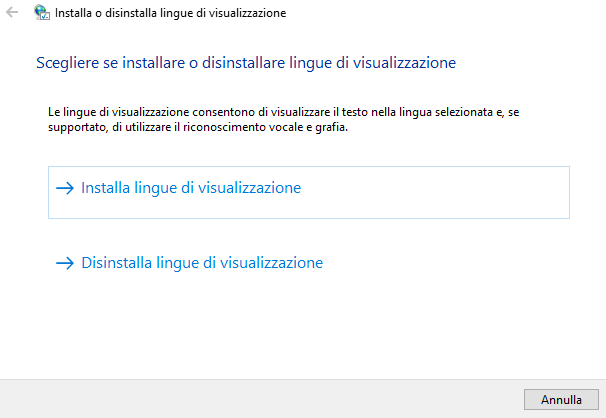
Il passaggio successivo consiste nel cliccare su Install display languages quindi su Browse indicando l’installazione del language pack precedente scaricato.
Dopo aver aggiunto il language pack per tradurre Windows 10 in italiano, basterà seguire la stessa procedura presentata in precedenza.
Cambiare lingua in Windows 10 significa “tradurre” automaticamente l’interfaccia del sistema operativo. Alcune sezioni di Windows 10, però, potrebbero continuare a mostrare etichette e messaggi nella lingua con cui il sistema operativo è stato inizialmente installato e configurato.
Le aree del sistema in cui Windows 10 non risulterà in italiano sono la schermata di benvenuto all’avvio della macchina (Welcome screen), la schermata di logon, di logout, di arresto e i titoli del menu Start.
Per risolvere il problema, bisogna portarsi nel Pannello di controllo di Windows 10, accessibile digitando Pannello di controllo nella casella di ricerca in basso a sinistra quindi cliccando sull’icona Area geografica.

Nella scheda Opzioni di amministrazione si dovrà quindi cliccare il pulsante Copia impostazioni.

Suggeriamo quindi di attivare le caselle Schermata iniziale e account di sistema e Nuovi account utente. In questo modo l’italiano sarà usato anche nelle varie aree di Windows 10 oltre che per i nuovi account utente che dovessero essere aggiunti.
Cambiare lingua in Windows 10 reinstallando il sistema operativo con Media Creation Tool
In alternativa, per cambiare lingua in Windows 10 è possibile scaricare ed eseguire il Media Creation Tool in italiano accettando dapprima le condizioni di licenza d’uso (accertarsi che il Media Creation Tool venga proposto in italiano) quindi selezionare Aggiorna il PC ora e seguire la procedura passo-passo.
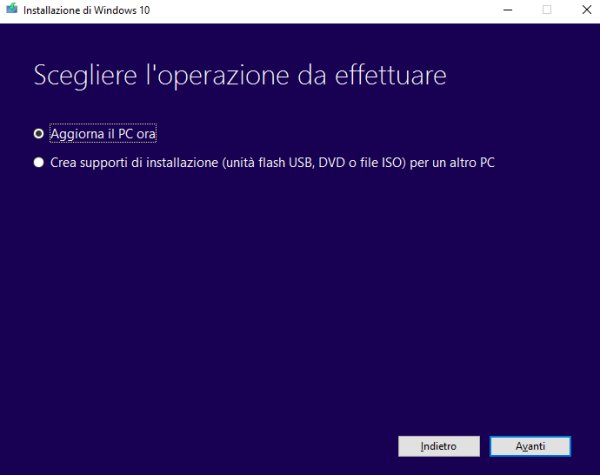
Al termine della procedura d’installazione, Windows 10 dovrebbe risultare completamente in italiano e non si dovrebbe neppure perdere alcun dato e nessuna applicazione installata.
Se tutto funzionerà per il verso giusto, successivamente si potrà valutare l’eliminazione della cartella Windows.old contenente la precedente installazione di Windows 10.
Per eliminare la cartella Windows.old e recuperare spazio su disco, è sufficiente digitare Pulizia disco nella casella di ricerca di Windows, cliccare sul pulsante Pulizia file di sistema quindi spuntare la casella Installazioni di Windows precedenti e premere OK.
Se la cartella Windows.old non venisse completamente rimossa, suggeriamo la lettura dell’articolo La cartella Windows.old non si cancella: ecco come rimuoverla.
In alternativa, si dovrà dapprima verificare che Windows 10 sia attivato con una licenza digitale Microsoft scrivendo Activation nella casella di ricerca.

In caso contrario, si dovrà estrarre il Product Key in uso, annotarlo per poi riutilizzarlo successivamente: Recuperare Product Key da qualunque computer, anche quando non si avvia.
Se Windows 10 fosse attivato con una licenza digitale, si potrà semplicemente reinstallare il sistema operativo da zero ed esso verrà automaticamente riattivato.
Diversamente, si dovrà indicare il codice Product Key durante l’installazione di Windows 10.
Per installare Windows 10 in italiano da zero, si può generare il supporto d’installazione aggiornato scegliendo Crea supporti di installazione nel Media Creation Tool.

Riavviando il sistema dal supporto USB contenente i file d’installazione di Windows 10 in italiano, creato con il Media Creation Tool, si potrà sovrascrivere la copia del sistema operativo già presente oppure seguire quanto riportato nell’articolo Come ripristinare Windows 10 senza perdere i dati al paragrafo Ripristinare Windows 10 senza perdere dati per evitare di perdere dati e programmi.
/https://www.ilsoftware.it/app/uploads/2023/05/img_16029.jpg)
/https://www.ilsoftware.it/app/uploads/2025/04/windows-11-funzionalita-rimosse.jpg)
/https://www.ilsoftware.it/app/uploads/2025/04/wp_drafter_476261.jpg)
/https://www.ilsoftware.it/app/uploads/2025/04/inetpub-giunzione-rischio-sicurezza.jpg)
/https://www.ilsoftware.it/app/uploads/2025/04/recall-windows-11-seconda-versione.jpg)